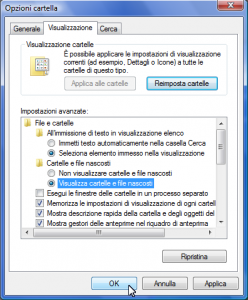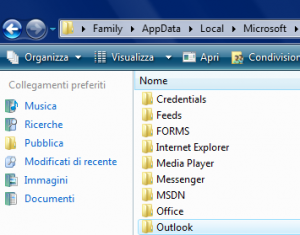Salve!!! Se siete anche voi fra quei milione di persone che utilizzano Outlook per gestire le vostre mail, questa piccola guida sul come trasferire la funzione di autocompletamento degli indirizzi salvati nel gestore mail di Microsoft in un altro pc potrebbe risultare davvero utile per non dover scrivere le lunghissime mail del tipo “[email protected]”.
Se infatti ho di recente mandato una mail a “[email protected]”, mi basterà scrivere le lettera “u” ed Outlook mi mostrerà automaticamente attraverso un menu tendina tutte i contatti ai quali ho inviato una mail comincianti per “u”. Sembra una stupidaggine, ma può rivelarsi un vero ottimizzatore di tempo.
La procedura non è per niente complessa, non è nemmeno lunga e può essere benissimo riepilogata in questi sei punti:
- Se Outlook è aperto, chiudiamolo;
- Andiamo ora ad attivare la visualizzazione delle cartelle e dei file (“Pannello di Controllo” -> “Opzioni Cartella” e nella scheda “Visualizzazione”, spuntiamo l’opzione “Visualizza file e cartelle nascoste”; assicuriamoci anche che la funzione “Nascondi le estensioni per i tipi di file conosciuti” non sia spuntata);
- Dirigiamoci in Documents and Setting e cerchiamo la cartella con il nome del nostro account se utilizziamo Windows XP, mentre chi utilizza il più recente Windows Vista, vada in Start -> Nome dell’account utente (che solitamente si trova nella parte in alto a destra del menu principale);
- XP: Continuiamo la navigazione fra le cartelle andando per “Application Data” -> “Microsoft” -> “Outlook” ( il percorso finale sarà dunque all’incirca il seguente C: \ Documents and Settings \ nome_utente \ Application Data \ Microsoft \ Outlook) ;
- Vista: Continuiamo la navigazione fra le cartelle andando per “AppData” -> “Local” -> “Microsoft” -> “Outlook” ( il percorso finale sarà dunque all’incirca il seguente C:\Users\nome_utente\AppData\Local\Microsoft\Outlook);
- Nella cartella Outlook cerchiamo un file con estensione *.NK2. Questo è il file che contiene tutte le informazioni per l’auto-completemento.
Per poter quindi ritrovarsi questa utile funzione dovunque, basterà ricopiare il file nella directory di Outlook.